
时间:2021-07-06 10:26:16 来源:www.win10xitong.com 作者:win10
随着win10系统不断的更新升级,到现在已经非常稳定了,但仍然还是要遇到win10笔记本电池图标无法显示的问题。不要慌,遇到了win10笔记本电池图标无法显示的问题我们要想办法来解决它,如果你咨询很多人都不知道win10笔记本电池图标无法显示这个问题怎么解决,我们不妨来一起试试下面这个方法:1.首先我们Win+i打开设置页面,选择系统选项。2.接着我们点击通知和操作,点击右侧的启用或关闭系统图标,进入后我们在电源选项将其设置为开即可就这个难题很容易的解决啦。下边就是详细的win10笔记本电池图标无法显示的详尽操作举措。
推荐系统下载:笔记本Win10纯净版
解决方案如下:
方法一,
1.首先,我们打开设置页面并选择系统选项。
2.接下来,我们单击通知和操作,并单击右侧的图标来启用或禁用系统。输入后,我们可以在电源选项中将其设置为开。
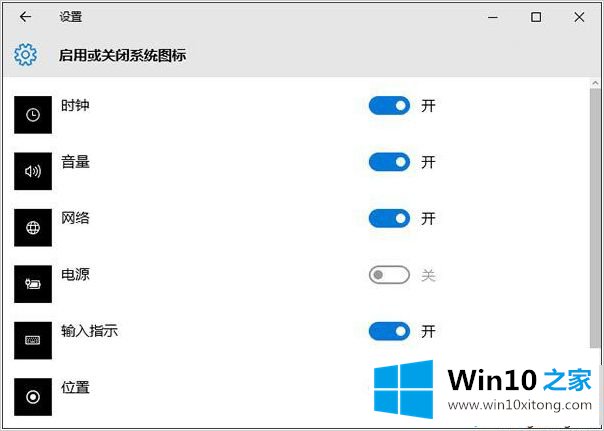
方法2:
1.我们可以右键单击开始菜单并选择设备管理器选项。
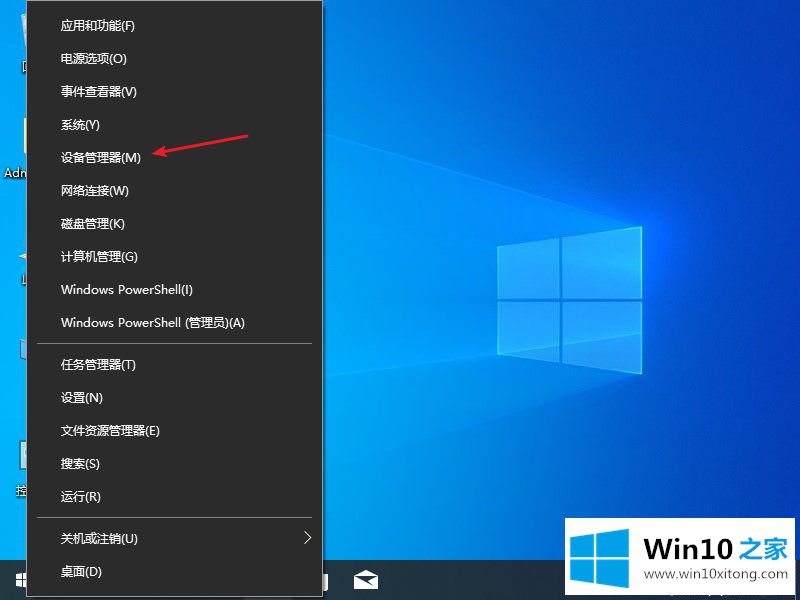
2.然后在电池设置中找到选项将其禁用,然后重新启用。
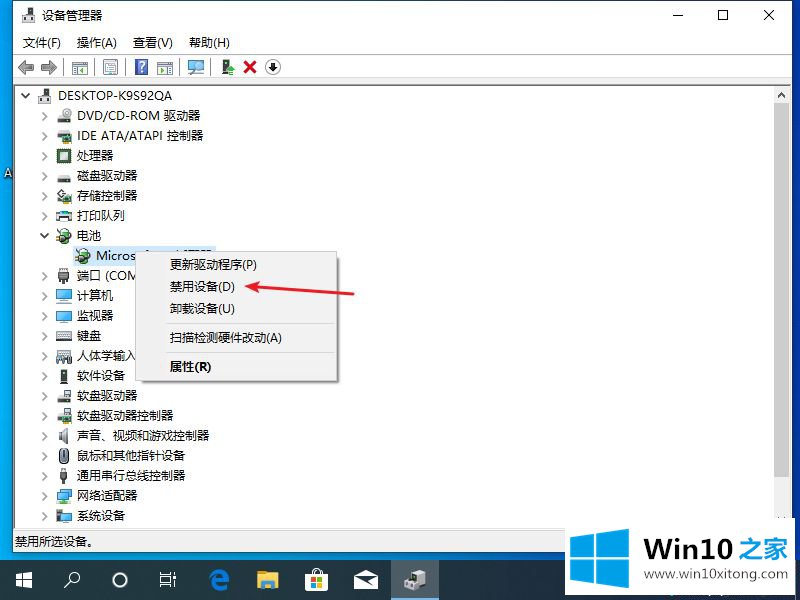
下面分享一下win10笔记本电池图标无法在这里显示的解决方案。如果遇到同样的情况,可以按照上述方法处理。
好了,上面就给大家讲得非常详细的关于win10笔记本电池图标无法显示的详尽操作举措了,你学会了吗?如果还没有解决这个问题,欢迎留言给本站。